
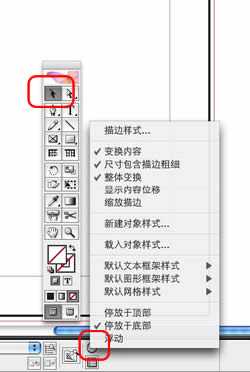
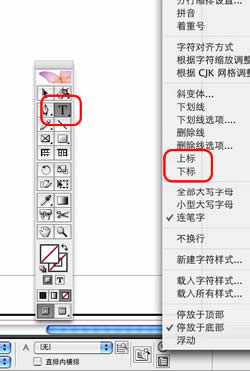 在“选择工具”状态时“工具板”的很多细节还没有出现在“文字工具”状态时“工具板”的细节才会出现,“ 上标”和“下标”就在这里了。
在“选择工具”状态时“工具板”的很多细节还没有出现在“文字工具”状态时“工具板”的细节才会出现,“ 上标”和“下标”就在这里了。
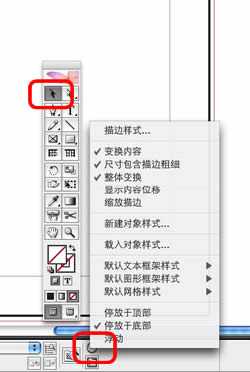
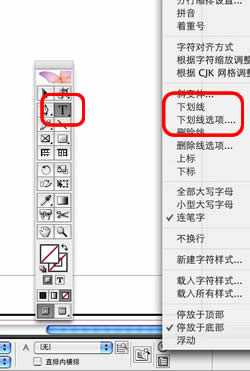 在“选择工具”状态时“工具板”的很多细节还没有出现在“文字工具”状态时“工具板”的细节才会出现,“下划线”和“斜体”就在这里了。
在“选择工具”状态时“工具板”的很多细节还没有出现在“文字工具”状态时“工具板”的细节才会出现,“下划线”和“斜体”就在这里了。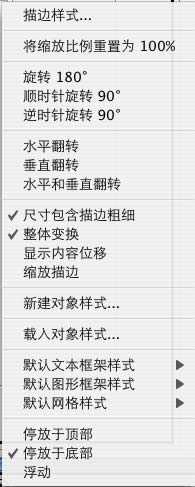 在pagemake的工具板里有一个命令是直接翻转图像,但在indesign中却没有了,可在菜单中又找不到命令,是没有了吗?当然不是。
在pagemake的工具板里有一个命令是直接翻转图像,但在indesign中却没有了,可在菜单中又找不到命令,是没有了吗?当然不是。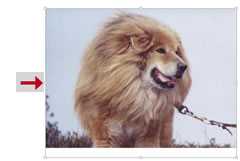
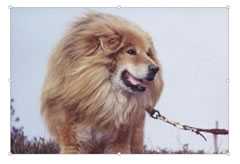
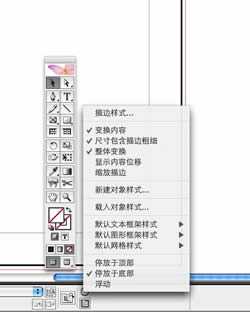
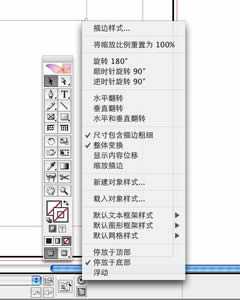 没有选择任何物件时的状态选择了物件后的状态,其中包含和很多可改变物件特性的选项,可以进行快速的变换。
没有选择任何物件时的状态选择了物件后的状态,其中包含和很多可改变物件特性的选项,可以进行快速的变换。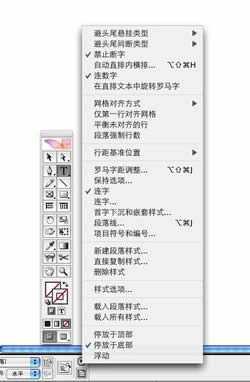
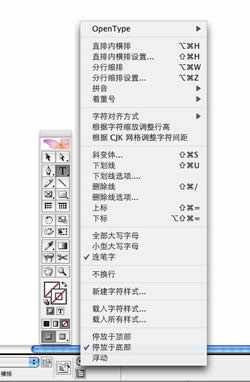

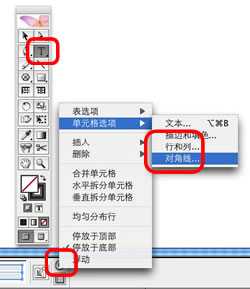
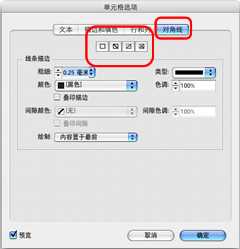 在“文字工具”状态时“工具板细节”中表格的选项才被显示在“单元格选项”选择“对角线”,“ 第一格加个斜线”就在这里选择,共有四种状态,看你用哪个了
在“文字工具”状态时“工具板细节”中表格的选项才被显示在“单元格选项”选择“对角线”,“ 第一格加个斜线”就在这里选择,共有四种状态,看你用哪个了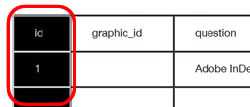
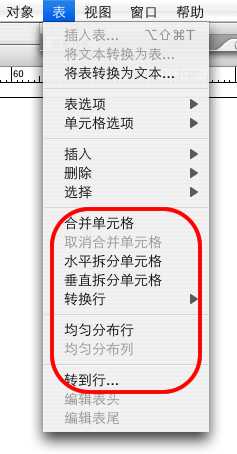 选择“表格的列”
选择“表格的列”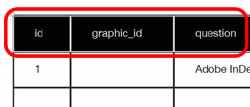 选择“表格的行”
选择“表格的行” 选择“表格的全部”
选择“表格的全部”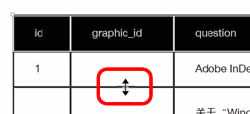 调整表格的行宽 表格工具的一些重要选项,如:合并单元格,拆分单元格,均匀分布单元格等,令你的工作事半功倍。
调整表格的行宽 表格工具的一些重要选项,如:合并单元格,拆分单元格,均匀分布单元格等,令你的工作事半功倍。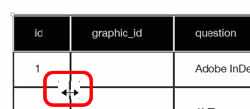 调整表格的列宽
调整表格的列宽 未做任何选择的工具条
未做任何选择的工具条 选择置入图像后的工具条,对内容和容器都有快捷选项
选择置入图像后的工具条,对内容和容器都有快捷选项 选择文字工具后的工具条
选择文字工具后的工具条 选择文字工具后的工具条
选择文字工具后的工具条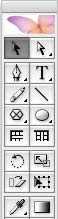






 选择网格工具后的工具条
选择网格工具后的工具条 选择自由变换工具,选择了物件后的工具条
选择自由变换工具,选择了物件后的工具条 选择剪刀工具,剪切路径时的工具条
选择剪刀工具,剪切路径时的工具条 选择两个以上物件时,工具条内显示出对齐选项
选择两个以上物件时,工具条内显示出对齐选项 用文字工具选择表格时,工具条内显示出表格的快捷选项
用文字工具选择表格时,工具条内显示出表格的快捷选项




原文:http://www.jb51.net/Indesign/110219.html